
挣扎于不良的无线信号和范围?你不是一个人。尽管无线路由器的范围不断增加,但仍然存在许多障碍,可能会限制无线网络的范围和强度。您可以采取一些简单的解决方案,但值得庆幸的是,其中许多都是免费的。在投入毛巾并花费比专业人士更多的金钱之前,这里有10个DIY技巧,可改善wifi信号和强度.
为什么我的wifi信号和强度较弱?
尽管它在我们的生活和家庭中无处不在,但无线互联网技术还相对年轻。尽管第一个功能性的“无线互联网”是在1970年代在夏威夷展出的,但数十年来,无线网络技术变得足够强大和便宜,足以在家庭中使用。.
尽管无线网络很棒,但是由于它们的工作方式,它们具有很大的局限性。所有的无线信号和网络都使用射频传输,就像您的汽车或家庭收音机或空中电视一样。但是,无线网络使用的信号存在于您的微波自然产生的频率与无线电台向您的汽车发出爆炸信号的频率之间的某个频率上.
鉴于您的无线网络正在使用无线电波进行广播,因此它可能会遇到通常在其他类型的无线电信号中会遇到的所有相同限制。因此,您的家庭无线网络可能会因影响其他形式的无线电技术的相同问题而缺乏适当的强度或范围:导致信号强度降低的障碍,来自其他发送无线电波的设备的干扰,较弱的信号和较弱的信号高效的无线设备,接收设备的技术问题可能会使信号显得微弱,或者无线路由器的电力不足会导致信号微弱.
电气和电子工程师协会(IEEE)设置允许无线网络使用的射频标准。当前,您家中的无线网络设备可能在900 MHz频段,2.4、3.6、5甚至60 GHz频段上运行。当前,大多数家用路由器都在2.4 GHz或5 GHz频段上运行.
在尝试解决距离或信号较弱的问题之前,请检查以确定您的无线路由器或其他网络设备正在使用哪个无线电频段。这些知识可以帮助您更轻松地解决射程和强度问题.
如何提高wifi信号和强度
最终,确定无线网络强度或范围较差的确切原因可能非常困难。我们建议您先尝试这些步骤,然后再购买新的无线路由器。但是,如果免费的DIY选项都不起作用,那么购买新路由器可能会很好地解决您的网络问题.
提示1:将路由器移至更集中的位置
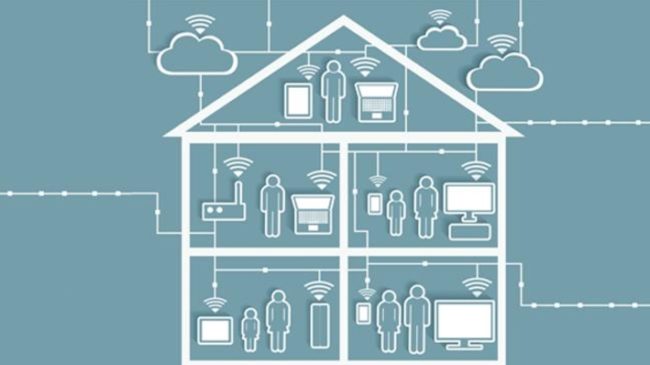 资料来源:BT.com
资料来源:BT.com
这是一个“经验法则”:您的普通无线路由器在室内的射程为150英尺(46米),在室外的射程为300英尺(92米)。尽管通常该范围足以覆盖普通的房屋或公寓,但不同的障碍和信号干扰可能会导致信号在到达您家的不同部分之前衰减.
路由器放置的位置会对您是否看到最佳信号覆盖范围产生重大影响。其中一些取决于您拥有的路由器的类型及其信号强度。无论如何,如果您将无线路由器塞进地下室或顶层的家中角落办公室,则可能要处理的信号强度和范围问题远远超出了您的需要。.
相反,请考虑将无线路由器放在更集中的位置。许多家庭通常在家庭办公室中将路由器放置在计算机设备旁边。但是,您可以将路由器几乎放在家里的任何地方。由于无线路由器的平均范围为150英尺,因此位于中央的路由器应该能够更有效地到达中等大小家庭的所有部分.
提示2:检查可能引起干扰的设备
由于无线网络利用无线电频率发送和接收数据,因此,由于发送无线电信号的设备的干扰,您的无线信号可能会变弱。以下所有设备均会干扰无线信号:
- 微波
- 一些电源(例如电源线)
- 无线音响设备
- 一些外接显示器
- 婴儿监视器
- 无线摄像机
- 射频视频发射器
- 无绳电话
- 一些卫星电视接收器
通常,各种无线技术仅在增加。这意味着您可能有多种形式的无线设备在整个家庭中发送信号。如果该设备中的任何一个以与您的无线路由器相同的频率运行,则将发生干扰.
如果满足以下任一条件,就会知道您正在处理信号干扰问题:
- 您的无线设备始终显示低信号强度,或者即使您不更改位置,信号强度也会上下波动
- 连接到Wi-Fi时,您遇到的互联网连接速度要慢得多
- 连接到Wi-Fi时文件传输速率受到影响
- 蓝牙设备配对困难
- 您经常失去互联网连接
如果您认为可能存在干扰问题,请关闭其他也正在无线发送信号的设备。关闭每个设备后,检查信号强度或范围是否存在差异。如果您在关闭任何设备后看到明显的变化,则说明其中一个罪魁祸首.
根据您的情况,最好的选择是使路由器尽可能远离其他设备,或者最好将干扰设备重新放置。通常,最好一次限制您家里有多少个无线设备.
提示3:更改您的无线路由器频道
 资料来源:dlink.com
资料来源:dlink.com
该技巧完全取决于您的无线路由器。但是,如果您住在公寓里或郊区附近,则无线干扰问题可能是由于邻居的Wi-Fi路由器引起的.
可能很难确定这是否是一个问题。但是,如果您使用任何无线设备(例如手机或计算机),则可以查看范围内有多少无线信号。范围内的设备越多,邻居的Wi-Fi设备就很可能导致您的设备出现问题.
更改无线路由器的频道将使其在频段的稍有不同的部分上运行,从而消除了干扰问题。更改渠道的方式会因设备和品牌而异。查看设备手册或制造商的网站,以了解如何调整频道设置.
提示4:减少占用带宽的设备数量
低信号和强度问题可能是使用Internet连接的应用程序和设备的问题。某些活动(例如在线游戏和高清流视频)可能会占用大量带宽。当这些设备占用大量带宽时,它们可能导致其他设备的运行速度变慢,而这些设备的信号强度可能会很差。.
尝试一次减少您消耗互联网带宽的设备数量。如果您打算流式传输高质量的视频或玩在线游戏,请尝试在不运行多个设备的情况下进行流式传输.
如果您的路由器使用服务质量(QoS)方法,则可以使该过程有所自动化。这些方法会自动确定操作的优先级,以帮助减少连接性和带宽问题。请与路由器手册或设备制造商联系,以确定您的设备是否利用了服务质量,如果是,则如何调整设备设置以使其正常工作.
提示5:制作自制的wifi扩展器

当然不是万无一失的方法,您可以使用箔纸或铝制啤酒车等某些DIY方法,设法将Wi-Fi路由器的范围缩小一小部分。我们还提供有关如何制作自己的wifi扩展器的详细细分.
提示6:在路由器上安装DD-WRT(如果可以)
所有无线路由器都预装有固件(一种旨在帮助您的硬件正常工作的软件)。但是,某些无线路由器能够运行第三方固件以增强其功能。其中最好的就是DD-WRT.
DD-WRT可以帮助您更好地调整路由器设置并微调频道,从而帮助您增强Wi-Fi信号。此外,您可以使用DD-WRT解锁设备的技术功能,使其消耗更多功率,这是扩大无线信号范围的关键。 (注意:调整路由器消耗的功率会导致设备过热。在使用此方法之前,请调查设备可以安全消耗的功率).
有关: 最佳DD-WRT VPN提供商.
提示7:定期重置路由器
如果您发现无线信号和强度似乎有规律地下降,则重置路由器可能有助于改善它。如果您已经发现重置路由器可以改善连接问题,则可以使用DD-WRT每天定期重置路由器.
提示8:投资信号增强器
 资料来源:Amazon.com
资料来源:Amazon.com
有时,您真正需要的是助推器。信号增强器具有不同的形状和大小,但通常设计为通过另一个设备中继信号来增强信号的强度。这些设备有时称为“ Wi-Fi中继器”,可用于扩展微弱信号的范围和强度.
Netgear提供了有关增强器和中继器的更多信息.
提示9:投资新路由器
归根结底,在增加无线网络的较差信号强度和范围方面,没有什么方法比投资更好的硬件更好。如果您的无线路由器价格便宜或已过时,则上述多种方法很有可能无法正常工作或可能无法正常工作.
旧路由器通常使用效率较低的技术,甚至可能会出现技术问题,例如过热问题,从而导致信号强度较差。同时,更便宜的无线路由器根本没有配备长期运行良好的技术,并且通常缺乏功率输出,无法实现更好的覆盖范围.
可以认为这是“最后的努力”。然而,随着无线标准的变化以及技术变得更好地适应更多的接收设备,最终必须升级旧的无线路由器。.
提示10:调整路由器天线
如果您像我一样,就没有配备天线的高性能wifi路由器。但是,如果您使用的确具有如此多天线的众多路由器之一,则调整其方向可能有助于改善信号.
容易想到,将wifi天线指向正上方是正确的做法。但是,实际上在几乎任何情况下都并非如此。相反,如果您使用的是2.4 GHz路由器,请指向它们 垂直, 例如,一根天线垂直指向,另一根天线指向L形。对于5 GHz,将它们指向平坦或成45度角以获得最佳效果.
一位前Apple wifi工程师在Mac Observer上分享了一些花絮。您可以在此处查看更多详细信息和他的更多提示。同时,您可以从网络专家的DSLReports上找到一些有趣的数据,他们使用这两种频率进行了测试.
额外提示:wifi频段有所作为
我们之前提到过,路由器可能会使用几种不同的wifi频率,其中最常见的是2.4 GHz和5GHz频段。您使用的频率也会影响wifi信号的强度和范围.
请务必记住,WiFi信号只是无线电信号。较高的频率传播较快,但距离较短,而较低的频率传播较远但较慢。如果您的房子很大,并且使用的是5GHz频段,那么很可能重新安置路由器肯定会解决您的问题。同时,如果您使用的是2.4 GHz路由器,则速度之慢可能是由于2.4 GHz路由器可用的带宽较低。您可能需要升级到5GHz,这对于媒体流传输和高带宽使用来说要好得多.
您可能还会喜欢Internet提供商如何在Chrome,Firefox,Edge,Safari或Opera中清除cookie互联网提供商技术和互联网成瘾:如何识别它并从中恢复Internet提供商什么是网络中立性,为什么重要和如何为之奋斗?老年人的电话和互联网折扣